ניהול המשתמשים באתר הקורס
המרצה ומורשי עריכה בקורס יכולים לאפשר גישה לקורס עבור משתמשים אחרים. קיימות שלוש אפשרויות:
-
הוספת עוזרי הוראה
-
הוספת משתמשים אחרים (סטודנטים, אורחים ועוד).
-
מתן גישת צפייה למשתמשים שאינם בעלי חשבון משתמש אוניברסיטאי.
ניתן להוריד לקובץ אקסל את רשימת המשתתפים בקורס.
הוספת עוזרי הוראה לקורס
המרצה ומורשי עריכה בקורס יכולים להוסיף עוזרי הוראה לאתר הקורס.
איך להוסיף עוזר/ת הוראה לקורס?
1. באתר הקורס, לחצו על "אפשרויות נוספות" בתפריט ניהול הקורס
ובחרו ב"הוספת עוזר/ת הוראה".
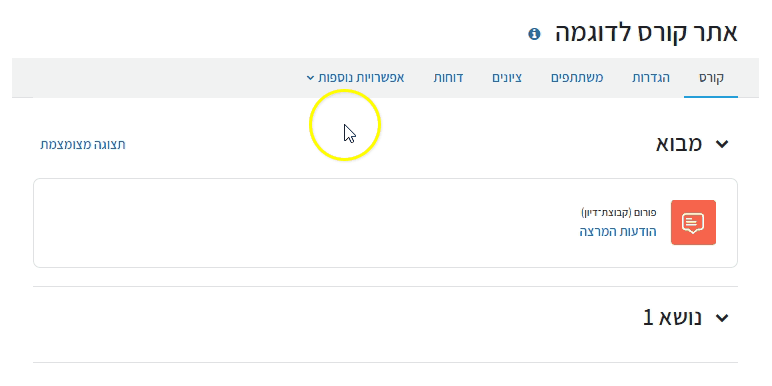
2. אתרו את עוזר ההוראה בשדה החיפוש השמאלי (נמליץ לחפש לפי מייל אוניברסיטאי או לפי מספר תעודת-זהות).

3. סמנו את פרטי עוזר ההוראה בשדה השמאלי (הסימון יופיע בצבע כחול) ולחצו על כפתור "הוספה"

4. כעת עוזר ההוראה מופיע ברשימת "משתמשים הרשומים באתר הקורס".

ניתן להגדיר את תקופת השיוך לתפקיד בקורס על ידי קביעת משך השיוך והגדרת הזמן בו יחול השיוך לתפקיד בקורס.

הוספת משתמשים שלא רשומים לקורס
המרצה ומורשי עריכה בקורס יכולים להוסיף משתמשים לאתר הקורס, כדוגמת: סטודנטים, עוזרי הוראה ואורחים.
איך להוסיף משתמשים לקורס?
1. באתר הקורס, לחצו על "אפשרויות נוספות" בתפריט ניהול הקורס
ובחרו ב"הוספת משתמש חדש".

2. בחרו את התפקיד המתאים בשדה "הקצאת תפקיד".


3. אתרו את המשתתף שתרצו להוסיף בשדה החיפוש השמאלי (נמליץ לחפש לפי מייל אוניברסיטאי או לפי מספר תעודת-זהות).

4. לחצו על שם הסטודנט בשדה השמאלי ולחצו על כפתור "הוספה" .

5. ראו שהסטודנט נוסף לרשימת ה"משתמשים הרשומים באתר הקורס".

הורדת רשימת הסטודנטים
המרצה יכול להוריד קובץ עם רשימת הסטודנטים בקורס.
במדריך יוסבר כיצד להוריד את רשימת משתתפי הקורס הכוללת שם וכתובת מייל, ואת רשימת משתתפי הקורס הכוללת גם מספר תעודת זהות.
איך להוריד את רשימת הסטודנטים בקורס?
1. באתר הקורס, לחצו על "משתתפים" בתפריט ניהול הקורס.

2. פתחו את תיבת הגלילה בשורה התחתונה "הורדת רשימת הסטודנטים".
3. בחרו ב-"תסדיר גליון אלקטרוני מסוג מיקרוסופט אקסל (xlsx)" ולחצו על "הורדה".

איך להוריד את רשימת הסטודנטים כולל מספרי ת.ז.?
1. באתר הקורס, בתפריט ניהול הקורס, לחצו על הכפתור "ציונים".

2. בעמוד שייפתח היכנסו לחלונית הגלילה "ציוני הסטודנטים בקורס" וגללו עד הסוף מטה. בחרו: "יצוא".

3. בעמוד יצוא היכנסו לחלונית הגלילה "יצוא ל" וגללו עד הסוף מטה.
בחרו: "יצוא לגליון האלקטרוני של Excel".

4. בעמוד "יצוא לגליון האלקטרוני של Excel" בתחתית הרשימה של הפריטים המסומנת ב-V לחצו על "יש לבחור הכל או כלום". הסימונים מכל הפריטים יוסרו.

5. לסיום לחצו על "הורדה".
קובץ ה-Excel שיופק יכלול את שמות הסטודנטים בקורס, כתובת המייל ומספר תעודת הזהות.

פתיחת גישה לאורחים ללא שם משתמש אוניברסיטאי לאתר הקורס
ניתן להפוך את אתר הקורס לזמין לאורחים ללא שם משתמש אוניברסיטאי באמצעות מפתח (קוד) שנבחר מראש על ידי המרצה ומוגש על ידו.
פעולה זו ניתנת לביצוע על ידי המרצה בלבד.
הקורס יהיה זמין לאורחים לצפיה בלבד.
בפעילויות הקורס יכולים להשתתף רק סטודנטים.
כיצד לאפשר לאורחים (ללא שם משתמש אוניברסיטאי) להיכנס לאתר הקורס?
1. יש לבדוק שתכני האתר אינם מפרים את חוק זכויות יוצרים (ראה/י מסמך "עקרונות פעולה לשימוש ביצירות לצורכי הוראה")
2. יש להוריד למחשב ולהדפיס הצהרה לפיה תוכן האתר אינו מפר זכויות יוצרים.
קישור להורדת ההצהרה: "הצהרת כניסת אורחים לאתר הקורס"
3. יש למלא בהצהרה את הפרטים המבוקשים כולל מפתח (קוד) כניסה. רק מרצה הקורס יכול למלא הצהרה זו.
4. יש לחתום על ההצהרה באופן ידני ולשלוח אותה סרוקה לכתובת virtualt@tauex.tau.ac.il.
מרצי הקורס בלבד יכולים לבקש לאפשר כניסת אורחים